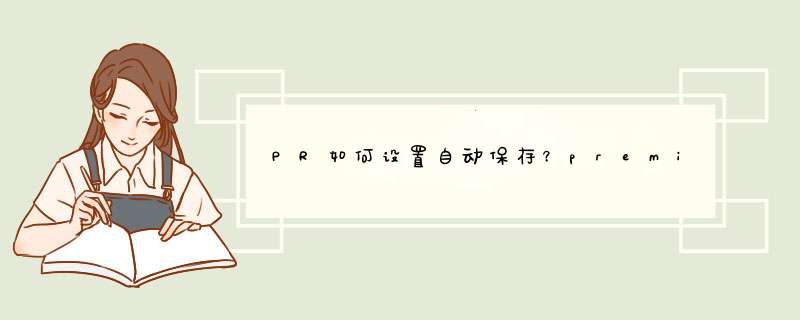
在我们用pr剪辑一段很长的视频时需要我们工作很长时间,但是如果pr软件不设置自动保存的话,如果电脑出现意外那会导致我们的辛苦付之东流,那pr究竟怎么设置自动保存呢,接下来就和小编一起来看看吧!
adobe premiere rush cc 2020 v1.5.62 中文安装版(附安装教程)
- 类型:视频处理
- 大小:905MB
- 语言:简体中文
- 时间:2021-08-05
premiere自动保存设置方法
首先打开电脑找到桌面上的pr图标并双击打开,打开后进入到pr中,这时可以不选择新建项目。
然后我们在pr的最上方找到编辑选项并点击进入,再在d出的菜单栏中找到“ 首选项”并点击。
紧接着在首选项的子菜单栏中找到“同步设置”并点击进入,进入后在窗格的左侧找到自动保存选项并点击。
最后我们在自动保存窗格中将自动保存项目打勾并设置好自动保存时间间隔和最大项目版本就可以啦!
总结
1、打开pr。
2、编辑--首选项--同步设置--自动保存。
3、设置好自动保存时间间隔。
注意事项可能因pr版本不同导致 *** 作不同
到此这篇关于PR如何设置自动保存?premiere自动保存设置方法的文章就介绍到这了,更多相关premiere自动保存设置内容请搜索脚本之家以前的文章或继续浏览下面的相关文章,希望大家以后多多支持脚本之家!
欢迎分享,转载请注明来源:内存溢出

 微信扫一扫
微信扫一扫
 支付宝扫一扫
支付宝扫一扫
评论列表(0条)